酷狗音乐:轻松几步,教你如何更换个性皮肤!
在当今数字化时代,音乐已成为我们生活中不可或缺的一部分。无论是早晨起床的唤醒曲,还是工作间隙的放松音乐,酷狗音乐作为众多音乐爱好者的首选,提供了丰富的音乐资源和个性化的用户体验。而个性化的一个重要方面就是更换软件皮肤,让你的音乐播放器更符合你的品味和心情。本文将详细介绍如何在酷狗音乐软件中更换皮肤,从简单到复杂,让你轻松拥有专属的音乐世界。
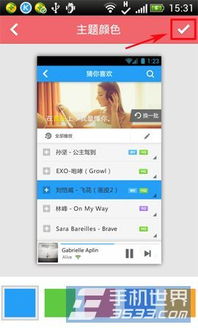
打开酷狗音乐软件
首先,你需要确保你的电脑上已经安装了酷狗音乐软件。如果你还没有安装,可以前往官方网站下载并安装最新版本。打开酷狗音乐软件后,你会看到一个默认的音乐播放界面。
进入皮肤设置页面
接下来,我们需要进入皮肤设置页面。有两种主要方法可以进入皮肤设置页面:
1. 通过点击桌面图标:在酷狗音乐的首页,你会看到右上角有一个类似于“衣服”的图标(有时候是一个小刷子图标,或者是更多菜单中的“个性换肤”选项)。点击这个图标,你会进入皮肤设置的界面。
2. 通过菜单选项:你也可以通过点击软件右上角的“更多”按钮(通常是一个三条横线或三个点的图标),在弹出的菜单中选择“个性换肤”选项,同样可以进入皮肤设置页面。
选择皮肤
进入皮肤设置页面后,你会看到多个皮肤选项,包括官方推荐的热门皮肤、纯色皮肤、以及你自己的皮肤。
1. 热门皮肤:这些皮肤是酷狗音乐官方推荐的一些热门主题,涵盖了多种风格,如海洋、星空、动漫等。你只需要点击你喜欢的皮肤,酷狗音乐软件会自动下载并应用这个皮肤。
2. 纯色皮肤:如果你喜欢简洁的风格,可以选择纯色皮肤。在这里,你可以看到56种不同的颜色选项,点击你喜欢的颜色,软件界面就会变成相应的纯色背景。
3. 我的皮肤:在“我的”面板中,你可以看到你之前下载和应用过的所有皮肤。你可以在这里快速切换到你喜欢的皮肤。
自定义皮肤
如果你觉得官方提供的皮肤都不能满足你的需求,那么你可以尝试自定义皮肤。自定义皮肤允许你使用自己的图片作为酷狗音乐的背景。
1. 选择图片:点击皮肤设置页面底部的“自定义皮肤”按钮,会弹出一个窗口,让你选择一张图片。你可以从自己的照片库中选择一张你喜欢的图片,或者从网络上下载一张图片。
2. 编辑图片:在选择完图片后,你可能需要对图片进行裁剪或调整,以确保它适合作为软件背景。使用裁剪工具,选择图片中你想要作为背景的部分,然后点击“选取”按钮。
3. 应用皮肤:在编辑完图片后,点击“使用”按钮,你的自定义皮肤就会应用到酷狗音乐软件上。你可以在主界面上看到新的皮肤效果。
调整透明度
在选择了皮肤之后,你可能还想进一步调整皮肤的透明度,使其与你的桌面或其他应用更加协调。
1. 列表透明:在皮肤设置页面,你可以看到“列表透明”选项。拖动滑块,你可以调整播放列表的透明度。透明度越高,播放列表的背景就越接近你的桌面或其他应用。
2. 皮肤透明:同样地,你也可以调整整个皮肤界面的透明度。通过拖动滑块,你可以让皮肤界面更加透明或更加不透明。
保存和使用
在完成皮肤的选择和调整后,别忘了保存你的设置。在酷狗音乐软件的皮肤设置页面,当你选择了一个皮肤并点击“使用”按钮后,软件会自动保存这个设置。下次你打开酷狗音乐时,它会自动应用你选择的皮肤。
其他注意事项
1. 更新软件:为了获得最新的皮肤和功能,建议你定期更新酷狗音乐软件。你可以在软件的设置菜单中检查更新,或者前往官方网站下载最新版本。
2. 皮肤兼容性:虽然酷狗音乐提供了丰富的皮肤选项,但并不是所有的皮肤都适用于所有的操作系统和屏幕分辨率。如果你在选择皮肤时遇到问题,可以尝试更新软件或选择一个兼容性更好的皮肤。
3. 自定义皮肤的版权:在使用自定义皮肤时,请确保你拥有所选图片的版权或使用权。如果你使用了未经授权的图片作为皮肤,可能会涉及版权问题。
结语
通过以上步骤,你可以轻松地在酷狗音乐软件中更换皮肤,让你的音乐播放器更加个性化和有趣。无论是选择官方推荐的热门皮肤,还是使用自己的照片作为自定义皮肤,酷狗音乐都提供了丰富的选项来满足你的需求。希望这篇文章能帮助你找到你喜欢的皮肤,享受更加个性化的音乐体验。现在,就打开酷狗音乐软件,开始你的皮肤更换之旅吧!
- 上一篇: 蚂蚁庄园揭秘:打造完美咖啡拉花,哪种牛奶才是最佳选择?
- 下一篇: 创意毛线围巾编织技巧指南
新锐游戏抢先玩
游戏攻略帮助你
更多+-
02/08
-
02/08
-
02/08
-
02/08
-
02/08









